glu × Excel活用事例(予算進捗管理)
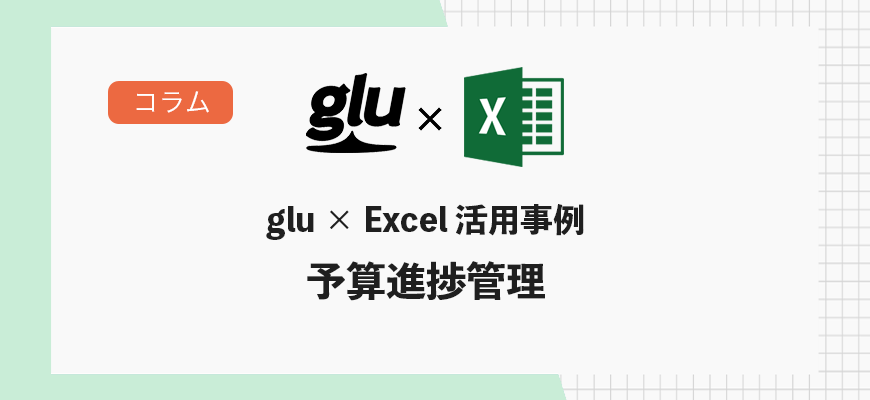
広告運用者は、日々多くのデータと向き合い、分析・調整を行っているかと思います。本コラムでは、gluを活用した広告運用に役立つExcelの活用事例をご紹介します。
ご紹介する活用事例は、gluを活用した広告予算の管理についてです。Excelの関数とgluを活用することで、予算の進捗管理を効率的に行うことができます。予算の進捗確認は毎日行うべきですが、手動で毎回レポートを広告媒体からダウンロードし、Excelに貼り付けるのは工数がかかってしまうため、gluの[Excelレポート出力]機能を活用し、自動作成を実現させました。今回は日別データを出力し、広告全体の進捗率を確認するための「日別シート」と、キャンペーン施策ごとに予算が分配されていることを想定した「キャンペーン別シート」を作成しています。
目次
日別シート
下記は、広告全体の進捗率を確認するための「日別シート」です。あらかじめ、D列~K列に「インプレッション数」「クリック数」「広告コスト」などが出力されるよう、gluの[Excelレポート出力]機能を利用して、設定をしておきます。毎日日別のデータが自動作成されるため、例えば午前中に出力されたこのシートを確認すれば、昨日までの消化金額や予算進捗率が確認することが可能です。
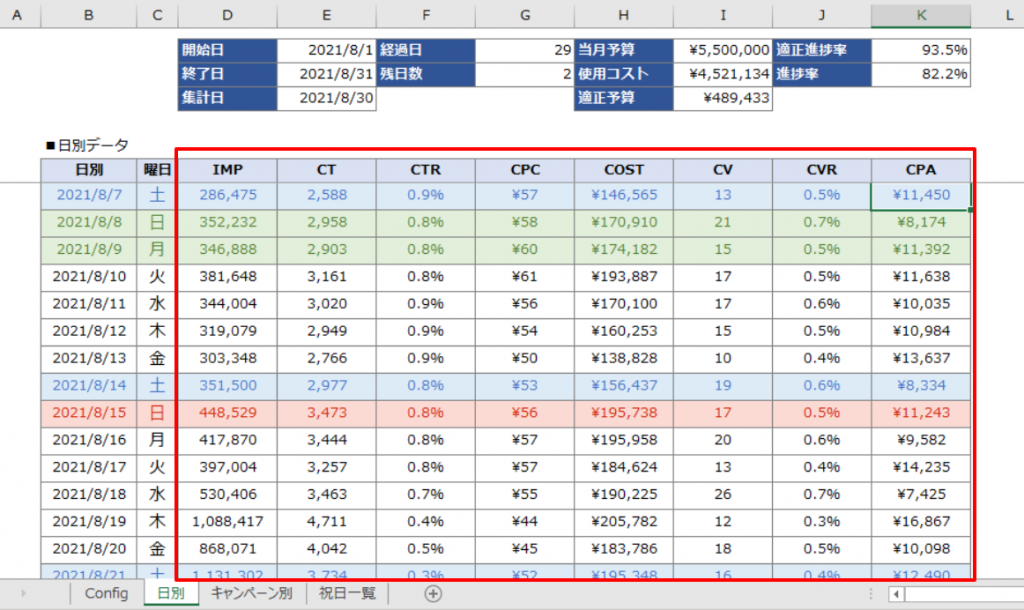
日別シートの上部には、予算管理を計算するための「開始日」や「終了日」、「適正進捗率」などが反映されるよう、下記画像のようにExcel 数式や計算式を入力しています。
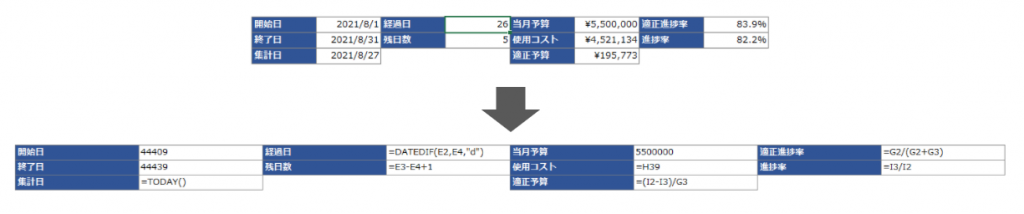
「適正予算」と前日の消化金額を確認すれば、目標に対してどの程度調整をすべきかが一目見て判断できます。下記画像の場合、2021年8月26日の消化金額は「¥215,160」ですが、適正予算は「¥195,773」のため、配信を抑制しないと、予算を超過してしまう可能性があることが分かります。
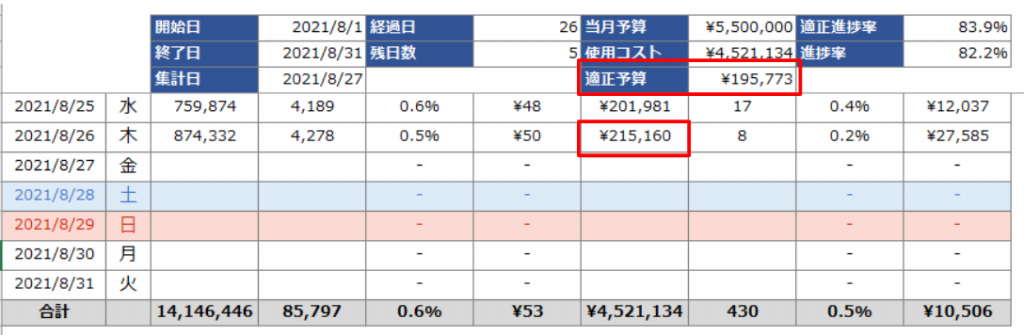
キャンペーン別シート
場合によってはキャンペーンごとに予算が決められている場合も多いかと思います。その際は、キャンペーン別のパフォーマンスをgluの[Excelレポート出力]機能で出力し、進捗確認をすることが可能です。今回は事前準備として、「Configシート」にキャンペーン毎の予算を設定しました。
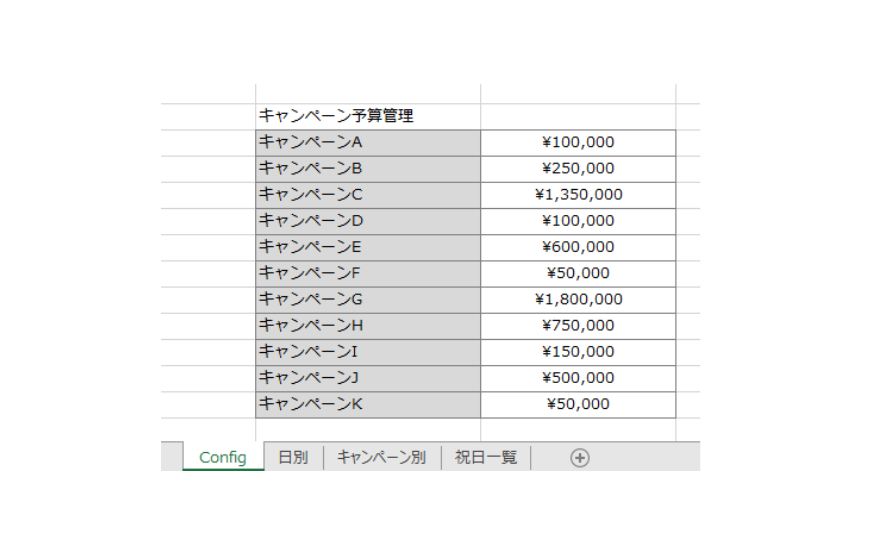
キャンペーン別シートには、あらかじめgluからE列~L列に「インプレッション数」「クリック数」「広告コスト」などのデータが出力されるよう設定しておき、出力されたデータに対し、Excel VLOOKUP関数を使用して事前に設定したキャンペーン毎の予算をC列に返しています。
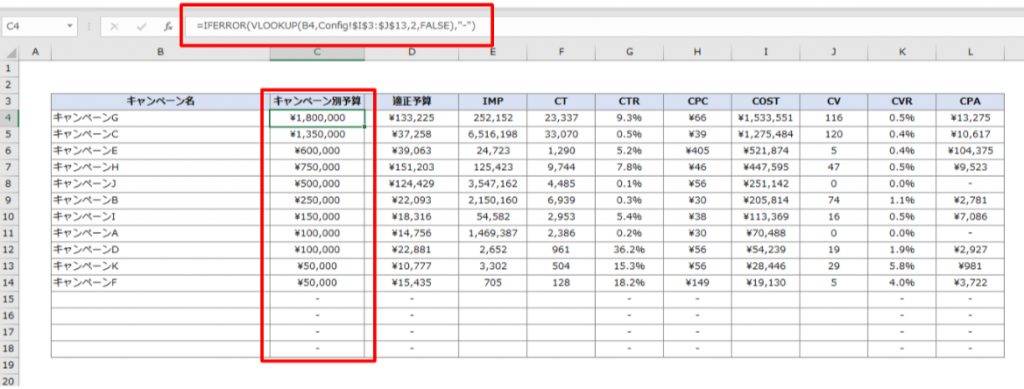
また、E列には「適正予算」を「日別シート」で算出している「残日数」を用いて計算しています。
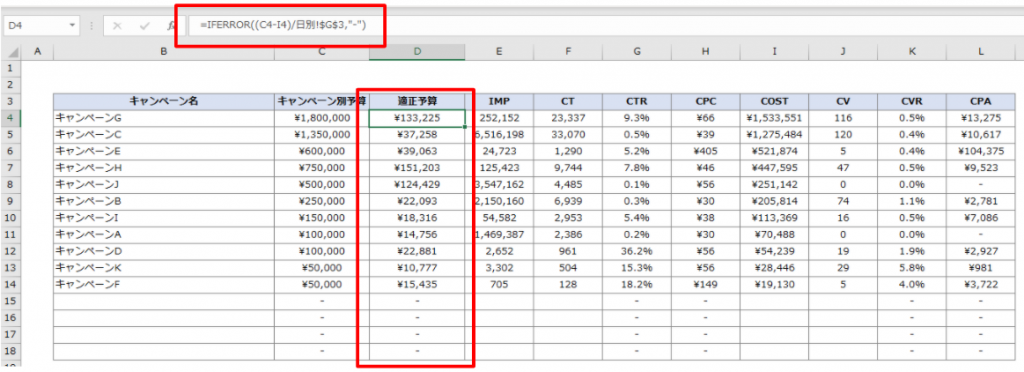
gluではキャンペーン別・広告グループ別などの視点でデータを出力できるため、施策ごとに予算が分配されている際もこのようなgluレポートを使用することで効率的に運用調整することができます。
今回はExcelでの活用事例をご紹介しましたが、Domo、Google データポータル、TableauなどのBIシステムと連携することも可能です。
参考リンク:Google データポータルのレポートテンプレート紹介
レポート作成やデータ分析など自動化できる部分は自動化してしまい、本来注力していくべき多角的な分析や施策立案などに時間を割いていきましょう。

